iPhone常去地点在哪设置,苹果手机常去地点设置教程
作者:网友整理
乐租机蓄电池软件v1.0.4 安卓版 13.10M / 简体中文
点击下载
iphone13启动器最新版v8.5.5 安卓版 52.17M / 简体中文
点击下载
远程e家app安卓手机版(监控平台) v1.1 官方版 59.19M / 简体中文
点击下载使用苹果手机的朋友都知道,定位服务这东西经常乱开启,想要让你的手机更加省电,就需要就要来看看这个苹果手机地点这只使用方法,这个iPhone常去地点在哪设置,苹果手机常去地点设置教程主要可以在我们开启定位服务的情况下,自动在后台记录我们经常去过的地方,想要更好的了解使用方法,就接着往下看这个iPhone常去地点在哪设置,苹果手机常去地点设置教程吧。
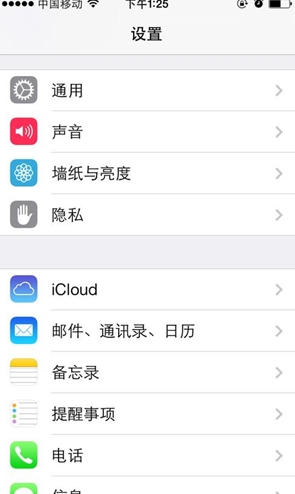
苹果手机地点设置使用方法:
第一步、找不到iPhone里“常去地点”功能?系统版本的原因
正如之前所说,“常去地点”是从 iOS7 系统后才有的,如果你当前的 iOS 系统版本低于 iOS7 版本的话,那肯定是找不到这个选项的。
我们可以通过在 iPhone 手机上的【设置-通用-关于本机】里查看当前系统的版本号,如图所示,这里当前所看到的版本为9.0

第二步、常去地点选项的位置
如果系统版本达到要求了,那接下来在【设置-隐私】列表中需要保证“定位服务”当前是打开的。
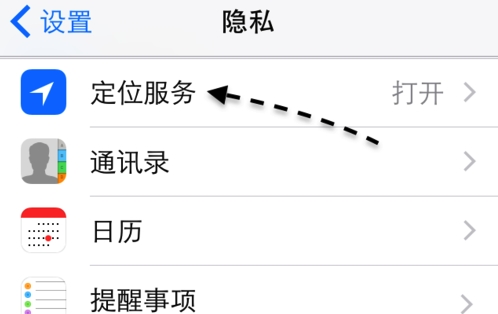
在定位服务列表的底部,我们可以看到有一个“系统服务”栏目,常去地点就位于这里面。
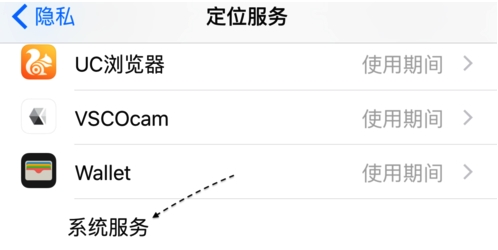
如下图示,在系统服务列表中可以看到“常去地点”选项, 这里当前是处于打开状态。
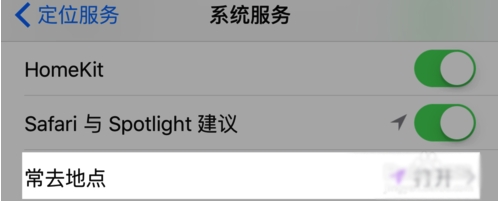
如下图所示,在常去地点中可以看到我们经常去过的一些地点记录。当然如果你想关闭的话,也可以在这里操作。
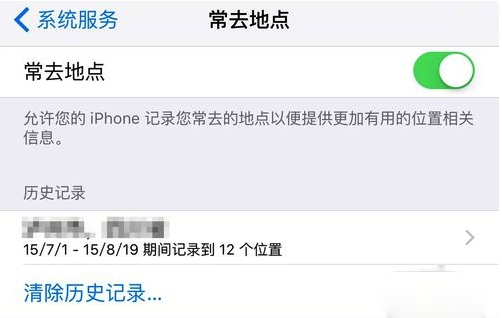
值得注意的是,有的朋友可能会买到假冒的 iPhone 手机,也就是高仿的 iPhone 手机,系统是用安卓系统模拟出来的。如下图所示,在这样的假的 iPhone 手机里,自然是肯定找不到常去地点的。
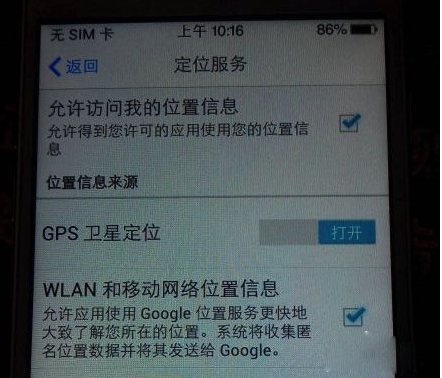
如果上述功能对你有帮助,那就是小编最大的开心了,想要了解更多,请时刻关注数码资源网。
你还可以来看看本站的ios8下载专题and ios9下载专题哦,同样让i可以涨姿势!
加载全部内容